怎么用CAD进行花瓶压花渲染
返回怎么用CAD进行花瓶压花渲染
使用CAD绘制完花瓶之后,看起来比较素雅,如果要让花瓶瓶身带上好看的花纹图案大家知道应该怎么做吗?大家知道怎么用CAD给花瓶进行压印贴图吗?下面就跟着小编一起学一下吧。
1. 首先打开我们之前建立好的花瓶模型

2. 在前视图中绘制圆或者圆柱
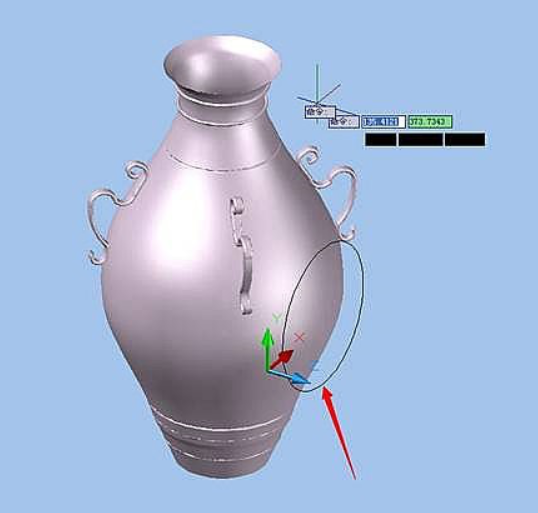
3. 将绘制出的圆或圆柱用【拉伸】工具拉伸,使其贯穿整个花瓶

4. 使用【阵列】工具让圆柱在花瓶内合理分布,注意要让圆柱贯穿花瓶,并且保证前后左右和瓶身相交

5. 新建一个材质球,需要保证每一个图案对应材质球,数据也需要根据每个图案不同分别进行设置
6. 将不同的材质放置到相应的位置后,按Ctrl去单独选择每个面,将素材放置好之后再进行细微调整

以上就是今天的“怎么用CAD对花瓶进行压花渲染”的全部内容。相信大家在多次练习之后就能熟练掌握压花渲染的全部步骤,期待大家的进步。
推荐阅读:CAD软件
推荐阅读:CAD



























